V Visio Professional je množina ikon typom údajovej grafiky, ktorý možno použiť po importe údajov do tvarov v kresbe. Nasledujúci príklad zobrazuje množinu ikon pre pole Sledované pre každý z týchto troch tvarov:
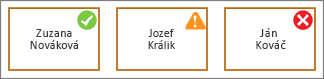
Zobraziť podmienky alebo 25 %, 50 %, 75 % hotovo ..."
Množiny ikon sú vhodné na zobrazenie stavov. Napríklad zelená ikona predstavuje tvar, ktorý je v dobrom stave, žltá ikona poukazuje na čiastočne dobrý stav a červené svetlo vyjadruje problém.
Množiny ikon môžu tiež vizualizáciu údajov, ktoré sú v percentách, sumách alebo stupňoch. Jednotlivé ikony môžu napríklad reprezentovať hodnoty 25 % hotovo, 50 % hotovo, 75 % hotovo, 100 % hotovo.
Množiny ikon navyše môžu jednoducho reprezentovať údajevo formáte Áno alebo Nie, napríklad: Sledované alebo Nesleduje.
Použitie množiny ikon na tvary
-
Uistite sa, že tabla Polia údajovej grafiky je otvorená na pravej strane. Ak nie je otvorená, na karte Údaje kliknutím vyberte začiarkavacie políčko Polia údajovej grafiky.
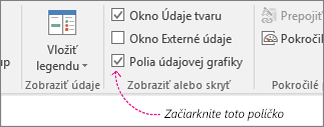
-
Vykonajte niektorý z týchto krokov:
-
Ak chcete zmeniť všetky tvary na strane, kliknutím na prázdne miesto v diagrame zrušte označenie tvarov, ktoré môžu byť vybraté.
-
Ak chcete zmeniť len vybraté tvary na strane, kliknutím vyberte jeden alebo viacero tvarov.
-
-
Na table Polia údajovej grafiky identifikujte, ktoré pole s údajmi chcete zmeniť na množinu ikon.
-
Na tej istej table skontrolujte, či je začiarknuté pole, ktoré chcete zmeniť, a overte si, či je zvýraznené modrou farbou, ktorá symbolizuje jeho označenie:

-
Na karte Údaje kliknite na šípku nadol v dolnej časti galérie údajovej grafiky.
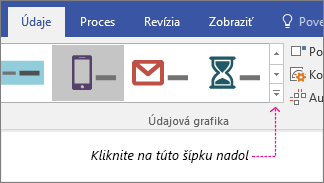
-
Potom vyberte položku v časti Množina ikon.
Konfigurácia iných vlastností množiny ikon
Po použití môže byť potrebné množinu ikon nakonfigurovať tak, aby grafika správne vizuálne zobrazovala údaje. Možno napríklad budete chcieť zmeniť vlastnosti, ako napríklad formátovanie textu, prípadne umiestnenie.
-
Postupujte podľa krokov 1 až 4 uvedených vyššie.
-
Na karte Údaje kliknite na tlačidlo Konfigurovať.
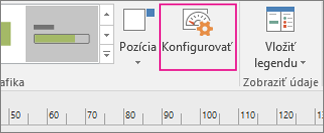
-
Ak chcete zmeniť celkový vzhľad množiny ikon, vyberte iný štýl v ponuke Štýl.
-
Pozrite sa na časť Pravidlá v dolnej časti. Každé pravidlo má dva typy ponúk pre každú ikonu: ponuky Operátor a ponuky Hodnota.
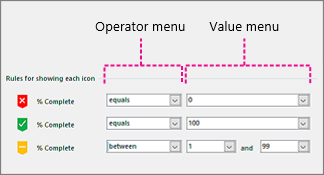
-
Ak vôbec nechcete zobraziť ikonu, vyberte možnosť [Nepoužíva sa] v ponuke Operátor pre danú ikonu.
-
V prípade ikon, ktoré chcete zobraziť, vyplňte ponuky Operátor a Hodnota.
-
Ponuka Operátor: Táto ponuka umožňuje používať slová a slovné spojenia, ktoré vám umožňujú zahrnúť alebo vylúčiť určité hodnoty pre pravidlo ikony.
-
Ponuka Hodnota: Táto ponuka umožňuje nastaviť hodnotu, ktorá je podkladom pre činnosť ponuky operátora. Hodnotu môžete určiť sami, môžete ju vybrať v kalendári, môžete zadať vlastný výraz vzorca, prípadne vybrať pole v diagrame.
Poznámky:
-
Najjednoduchším spôsobom, ako túto ponuku dokončiť, je priamo zadať vlastnú hodnotu. Na obrázku vyššie predstavuje množina ikon napríklad pole % dokončenia. Prvou ikonou je červená ikona, ktorá symbolizuje krok vo vývojových diagramoch, ktorý ešte nebol vykonaný. Ponuka operátora je preto nastavená na hodnotu rovná sa a hodnota je nastavená na hodnotu 0. Ak by ste chceli pravidlo vysloviť nahlas, povedali by ste: "Ak sa má zobrazovať červená ikona, údaje sa musia rovnať nule". Druhá ikona je zelená a je veľmi podobná okrem toho, že jej hodnota je nastavená na hodnotu 100, čo predstavuje dokončenie.
-
Tretia ikona je žltá a symbolizuje čiastočne dokončený krok. Ponuka operátora je preto nastavená na hodnotu „je medzi“ a hodnoty sú nastavené na 1 a 99. Ak by ste chceli pravidlo vysloviť nahlas, povedali by ste: „Ak sa má zobraziť žltá ikona, údaje musia byť v rozmedzí od 1 do 99.“
-
-
-
Taktiež môžete premiestniť svoju údajovú grafiku.










